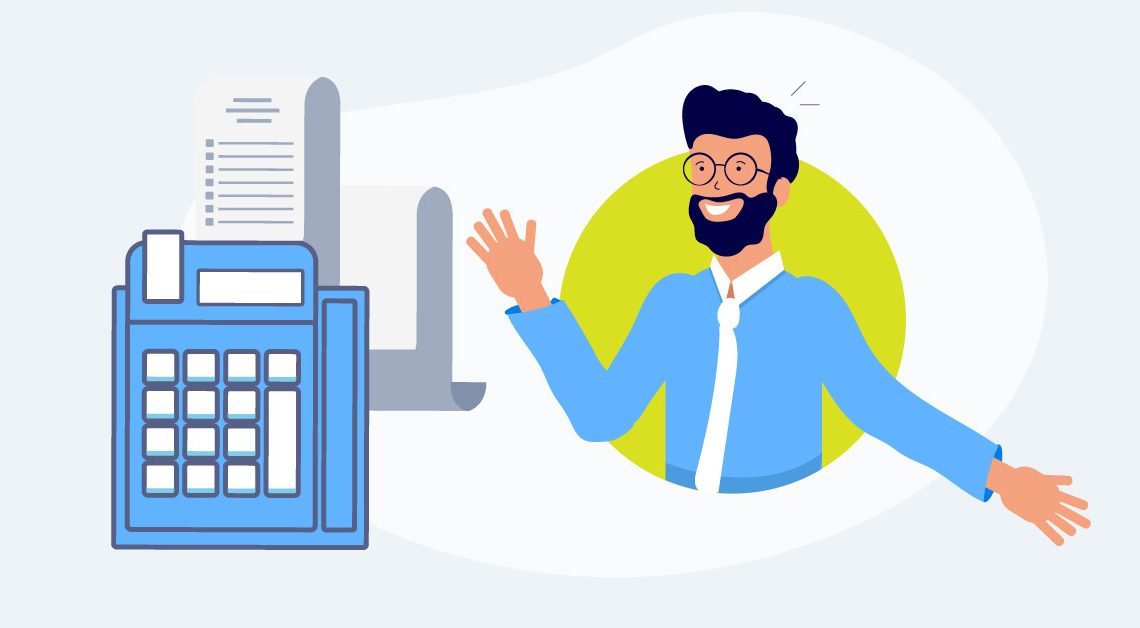
Contabilii au acum in aplicatia noastra de contabilitate o noua functionalitate care le permite reducerea timpului necesar inregistrarii rapoartelor Z. Astfel, de azi in SmartBill Conta se pot prelua fisierele declaratiei A4200, pentru ca apoi sa se genereze automat notele contabile.
Sunt multe firme care lucreaza cu case de marcat si care trimit contabililor rapoartele Z cu tranzactiile zilnice pe care le-au realizat. Aceste documente trebuie inregistrate in contabilitate pentru evidentierea veniturilor, a TVA si a sumelor incasate. In situatia in care o firma de contabilitate are multi clienti care lucreaza cu case de marcat, timpul necesar inregistrarii rapoartelor Z este unul considerabil.
Cum functioneaza?
Pe scurt, procesul este urmatorul:
- Accesezi Vanzari si achizitii > Rapoarte Z > Importa din A4200
- Incarci o arhiva cu fisierele dintr-o anumita luna
- Trebuie sa fie o arhiva care contine toate fisierele exportate de casa de marcat pentru o anumita perioada
- Se accepta arhive .ZIP, .RAR, .7Z
- Configurezi conturile de venituri, TVA si incasari pe care vrei sa le folosesti
- Importi datele
- Se genereaza automat rapoartele Z pentru fisierele importate cu notele contabile aferente
- Poti trimite declaratia A4200 in ManagerConta pentru a fi depusa la ANAF
Pentru a reduce riscul erorilor, aplicatia face cateva verificari la incarcarea arhivei:
- Sa fie intr-una dintre formatele acceptate: ZIP, RAR, 7Z
- Sa fie in formatul acceptat de ANAF
- Sa fie fisierele aferente firmei pentru care se face importul
- Daca mai exista rapoarte Z pentru perioada pe care se face importul pentru casa de marcat din care s-a extras arhiva, aplicatia afiseaza un avertisment care apare daca exista cel putin un raport Z inregistrat in SmartBill Conta pentru acea casa de marcat. Utilizatorul poate decide daca doreste sa continue.
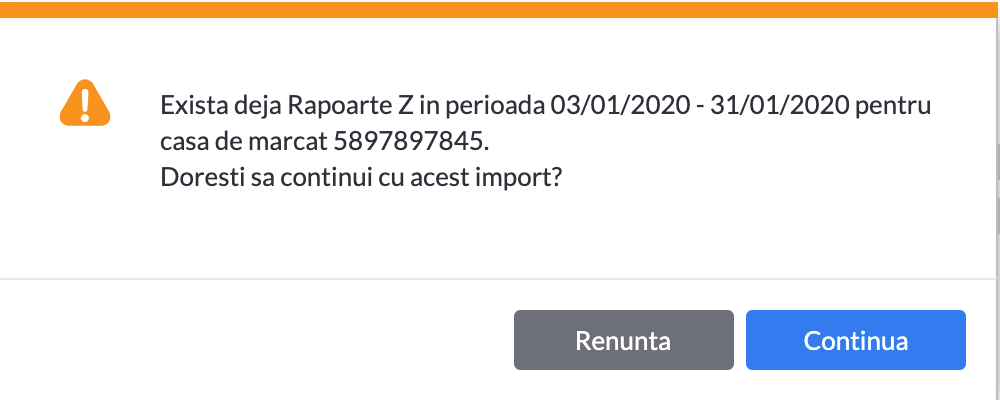
Bine de stiut:
- Se pot prelua fisierele generate de casele de marcat de uz general (A4203). Nu se pot prelucra fisierele pentru casele de schimb valutar (A4201) sau pentru taxiuri (A4202).
- Se pot prelua doar rapoarte Z care au tranzactii in lei. Rapoartele Z cu tranzactii in alte monede nu se pot importa.
Daca nu sunt erori, arhiva va fi prelucrata si un rezumat al tranzactiilor va fi afisat in fereastra:
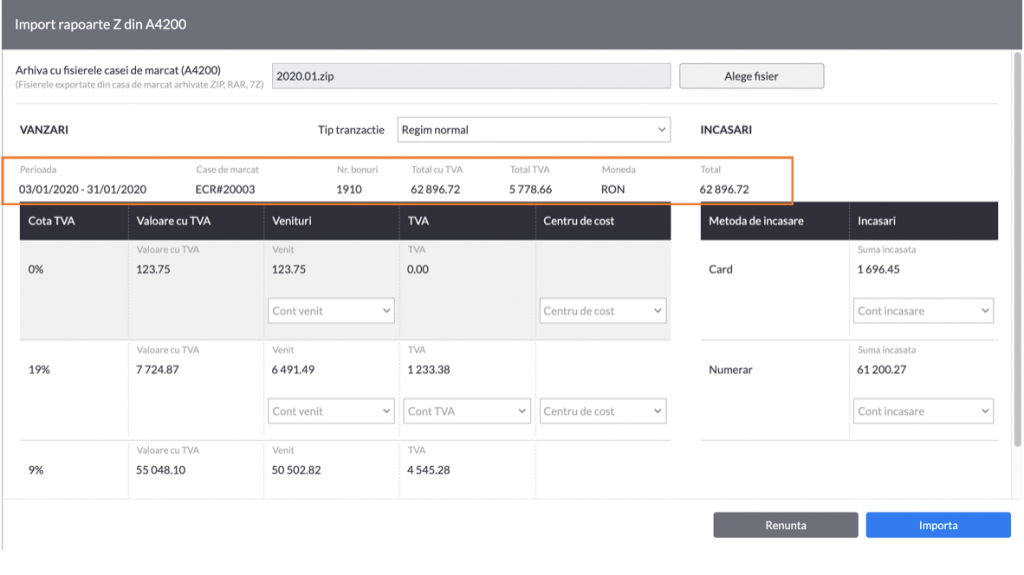
Cum configuram conturile?
La primul import va trebui facuta configurarea conturilor de folosit:
- Se poate stabili ce cont de venituri sa fie folosit pe fiecare cota TVA in parte
- Pentru trazactiile facute pe o anumita cota se poate stabili un singur cont
- Nu se poate detalia intre bunuri si servicii in cadrul aceleasi cote de TVA pentru ca fisierele casei de marcat nu ofera aceste informatii pentru a putea fi prelucrate
- Dupa import, rapoartele Z pot fi editate si detaliate pe conturi, dupa cum e nevoie
- Pentru trazactiile facute pe o anumita cota se poate stabili un singur cont
- Se poate stabili ce cont de TVA se fie folosit pe fiecare cota TVA in parte
- Recomandarea, pentru a putea genera automat inchiderile de TVA, este sa se foloseasca conturile sintetice de TVA
- Se pot stabili conturile de incasare aferente fiecarei metode de incasare
Aceste setari vor fi propuse automat la urmatorul import. Orice modificare va fi retinuta. Daca se lucreaza cu mai multe case de marcat, setarile se retin pe fiecare casa de marcat in parte, astfel ca se pot folosi conturi diferite in functie de casa de marcat. Daca se folosesc mai multe case de marcat, dupa ce se face importul dintr-o casa de marcat, conturile vor fi propuse automat si pentru urmatoarea casa de marcat. Vor putea fi insa modificate, iar modificarile se retin la nivel de casa de marcat.
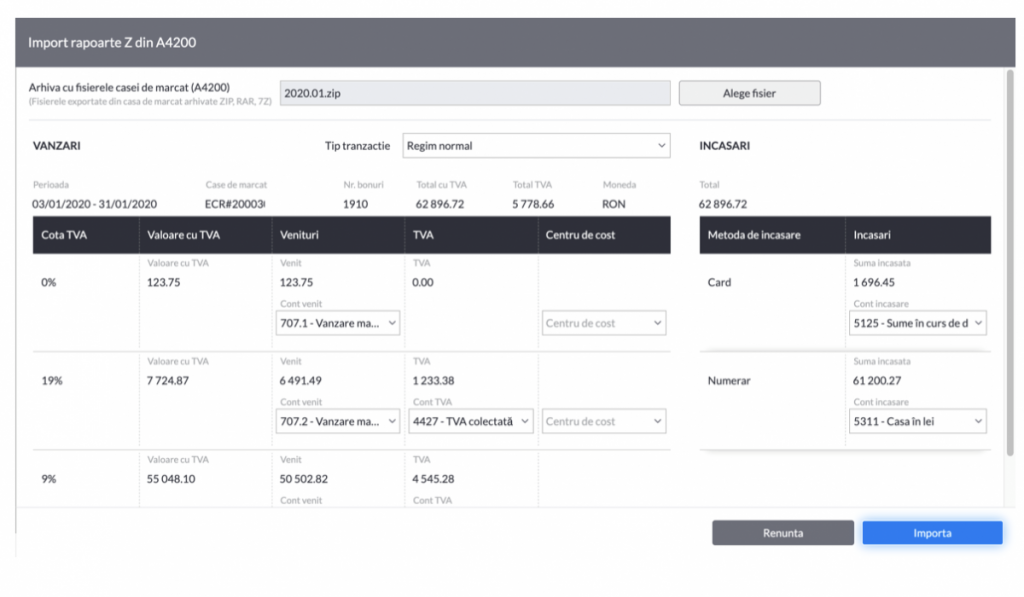
Bine de stiut:
Casele de marcat se adauga automat in aplicatie, daca nu exista deja.
Cum facem importul rapoartelor Z si cum generam notele contabile?
Dupa ce au fost completate toate conturile, se poate face importul rapoartelor Z. La click pe Importa apare o fereastra care afiseaza progresul importului:
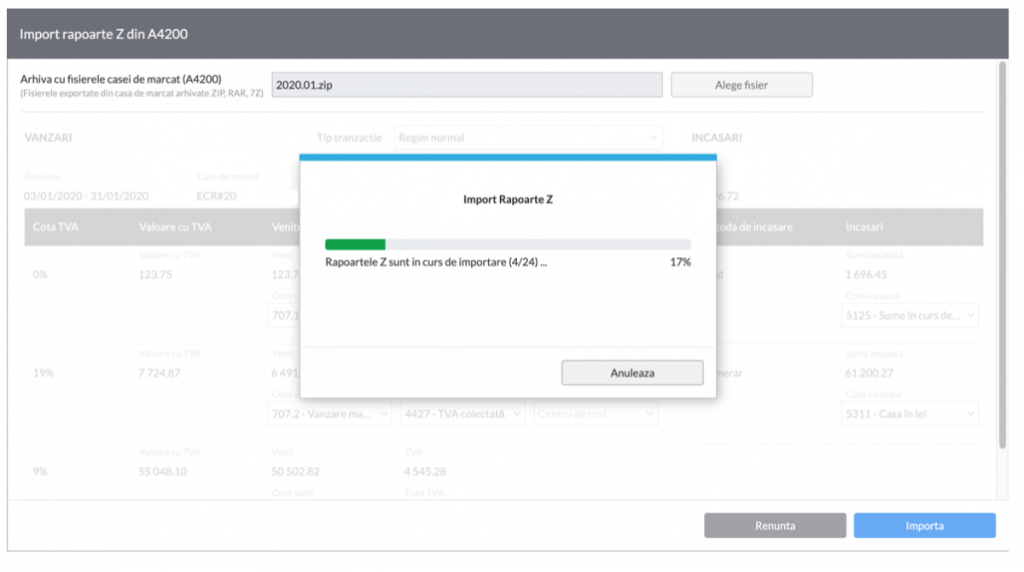
Dupa finalizarea importului apare urmatorul mesaj de informare:

In aceasta faza toate rapoartele Z au fost importate si au fost generate si salvate notele contabile aferente.
Bine de stiut:
- Daca in timpul importului se apasa Anuleaza, importul va fi oprit, dar rapoartele Z care au fost deja importate raman salvate in aplicatie
- In rapoartele Z importate se considera ca toate bonurile fiscale sunt fara factura
- Nu exista informatii despre facturarea bonurilor in rapoartele Z
- Daca exista cazuri de rapoarte Z care contin bonuri cu factura, se poate face editarea rapoartelor Z respective dupa import
Cum se face preluarea declaratiei A4200 in ManagerConta?
Dupa realizarea importului de rapoarte Z se poate prelua si declaratia A4200 in ManagerConta. Daca pe fereastra de Import rapoarte Z se bifeaza optiunea Importa declaratia A4200 in ManagerConta, declaratia va fi salvata in lista de Declaratii cu status Intocmita si va aparea un mesaj de informare:
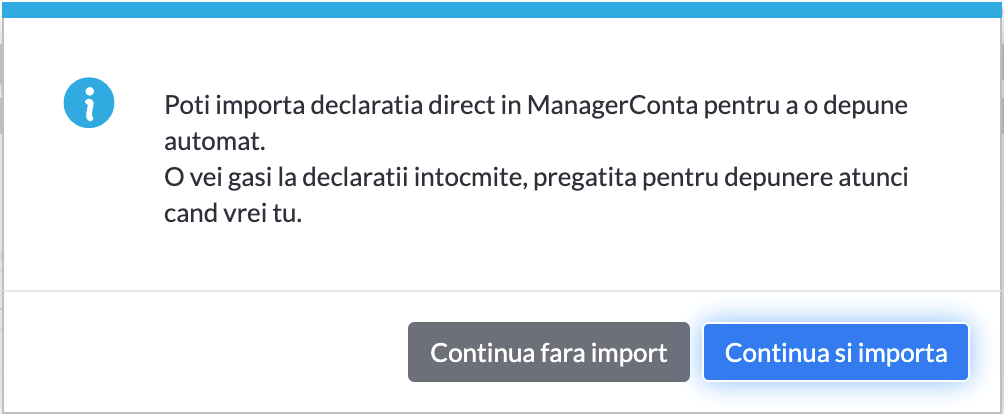
Prin Continua si importa incepe procesul de import al declaratiei in ManagerConta. Se fac aceleasi verificari ca si cand declaratia ar fi fost importata manual:
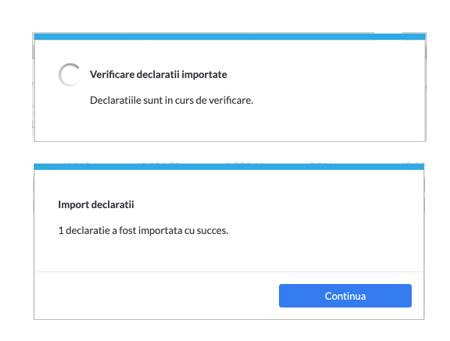
Dupa finalizarea importului declaratiei in Conta este afisat urmatorul mesaj:

Declaratia va fi salvata in lista de Decalaratii cu status Intocmita:
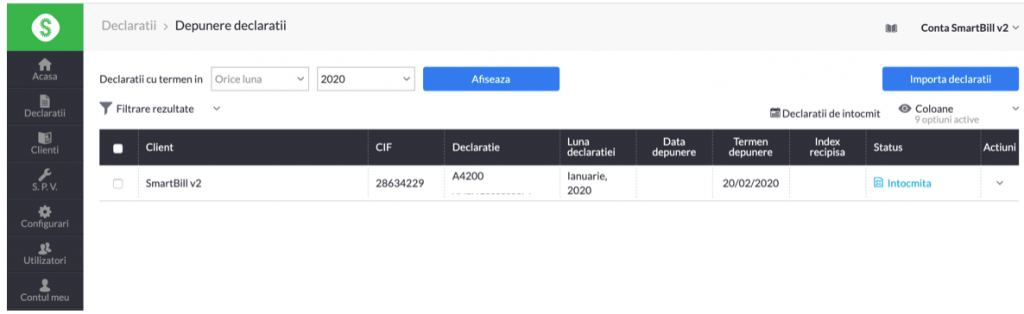
Lista de documente: Rapoarte Z
Dupa finalizarea importului de rapoarte Z, aplicatia deschide Lista de documente > Rapoarte Z:
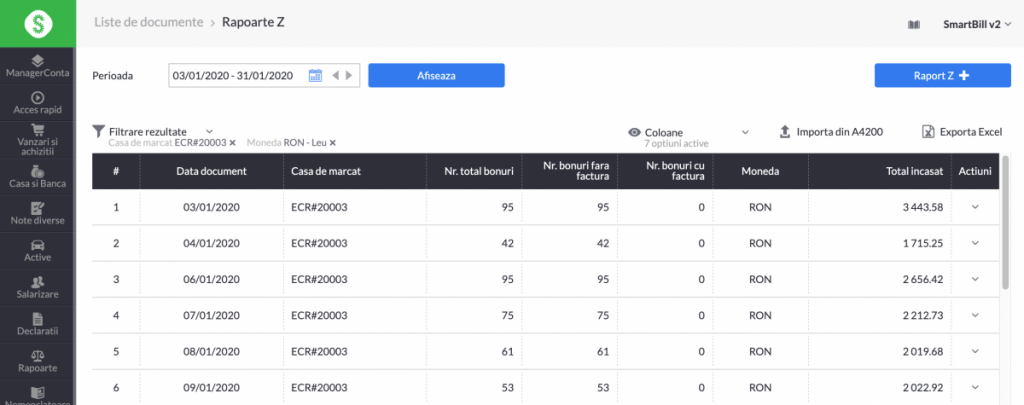
Raportul este filtrat automat pe perioada pe care s-a facut importul de rapoarte Z si pe casa de marcat pentru care s-a facut importul. Astfel este foarte simplu sa vezi rapoartele Z care tocmai au fost importate:

Raportul include acum posibilitatea de a personaliza coloanele care sa fie afisate:

Usureaza-ti munca cu gestionarea documentelor si castiga timp pretios pentru afacerea ta! Testeaza produsele SmartBill: program facturare, gestiune si contabilitate. Afla din pagina dedicata e-Factura si e-Transport motivele pentru care merita sa alegi SmartBill.



